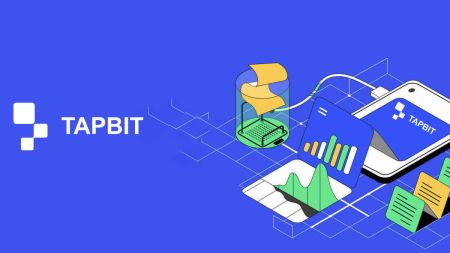Kako otvoriti račun i uplatiti u Tapbit
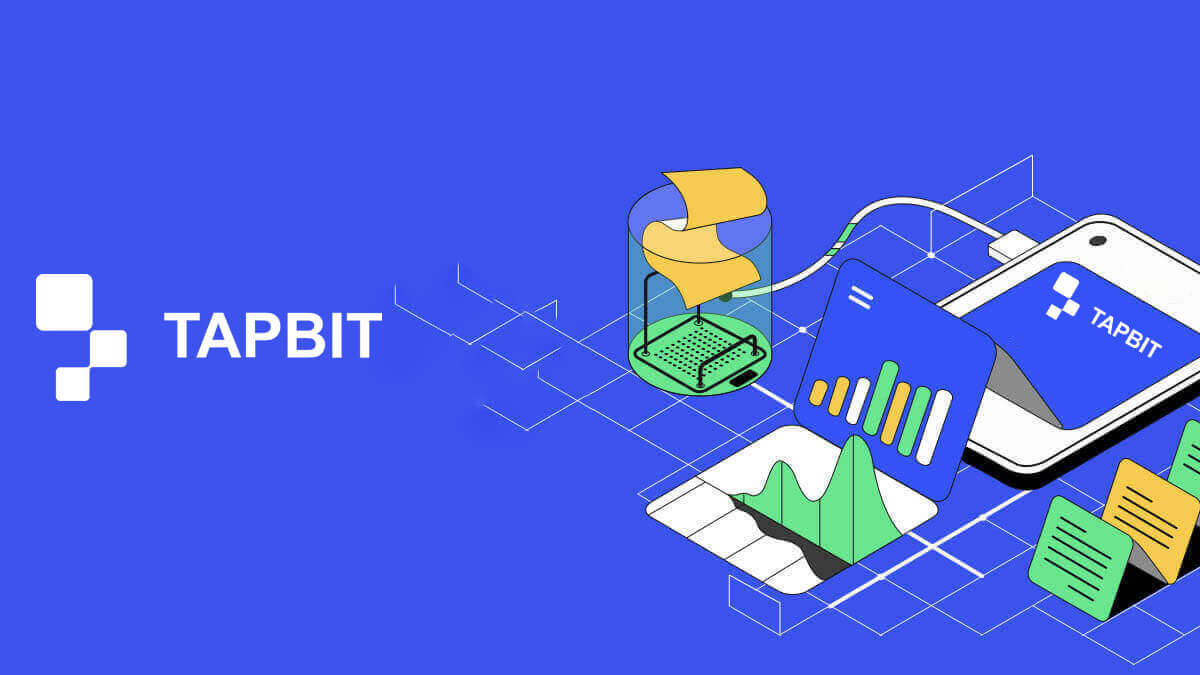
Kako otvoriti račun na Tapbitu
Kako otvoriti račun na Tapbitu putem web aplikacije
Kako otvoriti račun na Tapbitu s e-poštom
1. Za pristup obrascu za prijavu idite na Tapbit i odaberite [Registracija] na stranici u gornjem desnom kutu.
2. Odaberite [E-pošta] i unesite svoju adresu e-pošte. Zatim izradite sigurnu lozinku za svoj račun. Pročitajte i složite se s Uvjetima korištenja.

3. Kliknite [Dohvati kod] i tada ćete primiti 6-znamenkasti kod za provjeru na svoju e-poštu. Unesite kod unutar 30 minuta i kliknite [Registracija] .

4. Čestitamo, uspješno ste se registrirali na Tapbit.

Kako otvoriti račun na Tapbitu s telefonskim brojem
1. Za pristup obrascu za prijavu idite na Tapbit i odaberite [Registracija] na stranici u gornjem desnom kutu.
2. Odaberite [Telefon] i unesite svoj telefonski broj. Zatim izradite sigurnu lozinku za svoj račun. Pročitajte i složite se s Uvjetima korištenja.

3. Pritisnite [Get the code] i tada ćete na svoj telefon primiti 6-znamenkasti kod za provjeru. Unesite kod unutar 30 minuta i kliknite [Registracija] .

4. Čestitamo, uspješno ste se registrirali na Tapbit.

Kako otvoriti račun na Tapbitu putem mobilne aplikacije
Kako otvoriti račun na Tapbitu s e-poštom
1. Instalirajte aplikaciju Tapbit za ios ili android , otvorite aplikaciju i kliknite osobnu ikonu
2. Kliknite [Prijava/Registracija] .

3. Pritisnite [Registracija] .

4. Odaberite [E-pošta] i unesite svoju adresu e-pošte. Zatim izradite sigurnu lozinku za svoj račun.

5. Primit ćete 4-znamenkasti kontrolni kod na svoju e-poštu. Unesite kod i dodirnite [Registracija] .

Možda ćete vidjeti ovo sučelje početne stranice nakon uspješne registracije.

Kako otvoriti račun na Tapbitu s telefonskim brojem
1. Instalirajte aplikaciju Tapbit za ios ili android , otvorite aplikaciju i kliknite osobnu ikonu
2. Kliknite [Prijava/Registracija] .

3. Pritisnite [Registracija] .

4. Odaberite [Telefon] i unesite svoj telefonski broj. Zatim izradite sigurnu lozinku za svoj račun.

5. Primit ćete 4-znamenkasti kontrolni kod na svoj telefon. Unesite kod i dodirnite [Registracija] .

Možda ćete vidjeti ovo sučelje početne stranice nakon uspješne registracije.

Često postavljana pitanja (FAQ)
Zašto ne mogu primati e-poštu od Tapbita?
Ako ne primate e-poštu poslanu od Tapbita, molimo slijedite upute u nastavku da provjerite postavke svoje e-pošte:1. Jeste li prijavljeni na adresu e-pošte registriranu na vašem Tapbit računu? Ponekad ste možda odjavljeni iz svoje e-pošte na svojim uređajima i stoga ne možete vidjeti Tapbitove e-poruke. Prijavite se i osvježite.
2. Jeste li provjerili spam mapu svoje e-pošte? Ako ustanovite da vaš pružatelj usluge e-pošte gura Tapbitove e-poruke u vašu spam mapu, možete ih označiti kao "sigurne" stavljanjem Tapbitovih adresa e-pošte na popis dopuštenih.
Adrese za popis dopuštenih:
- do-not-reply@Tapbit .com
- [email protected] .com
- [email protected] .com
- [email protected] .com
- [email protected] .com
- [email protected] .com
- [email protected] .com
- [email protected] .com
- [email protected] .com
- [email protected] .com
- [email protected] .com
- [email protected] .com
- [email protected] .com
- [email protected] .com
- [email protected] .com
4. Je li vaš e-mail sandučić pun? Ako ste dosegli ograničenje, nećete moći slati ni primati e-poštu. Možete izbrisati neke stare e-poruke kako biste oslobodili prostor za još e-poruka.
5. Ako je moguće, registrirajte se s uobičajenih domena e-pošte, kao što su Gmail, Outlook itd.
Zašto ne mogu primiti SMS kontrolne kodove?
Tapbit kontinuirano poboljšava našu pokrivenost SMS autentifikacijom kako bi poboljšao korisničko iskustvo. Međutim, postoje neke zemlje i područja koja trenutno nisu podržana.Ako ne možete omogućiti SMS autentifikaciju, pogledajte naš globalni popis SMS pokrivenosti kako biste provjerili je li vaše područje pokriveno. Ako vaše područje nije pokriveno popisom, umjesto toga koristite Google autentifikaciju kao svoju primarnu dvofaktorsku autentifikaciju.
Ako ste omogućili SMS autentifikaciju ili ste trenutno aktivni u zemlji ili području koje je na našem popisu globalne SMS pokrivenosti, ali još uvijek ne možete primati SMS kodove, poduzmite sljedeće korake:
- Provjerite ima li vaš mobilni telefon dobar mrežni signal.
- Onemogućite svoje antivirusne aplikacije i/ili vatrozid i/ili aplikacije za blokiranje poziva na svom mobilnom telefonu koje bi potencijalno mogle blokirati naš broj SMS koda.
- Ponovno pokrenite mobilni telefon.
- Pokušajte s glasovnom potvrdom.
- Poništi SMS autentifikaciju.
Kako uplatiti u Tapbit
Kako položiti kripto na Tapbit
Položite Crypto na Tapbit (web)
Ako posjedujete kriptovalutu na drugoj platformi ili novčaniku, imate opciju prebaciti je u svoj Tapbit novčanik u svrhu trgovanja ili iskoristiti naš niz usluga na Tapbit Earn, omogućujući vam stvaranje pasivnog prihoda.Kako pronaći svoju Tapbit adresu depozita?
Kriptovalute se polažu pomoću "adrese za polog". Za pristup adresi depozita za vaš Tapbit Wallet, idite na [Wallet] - [Deposit] . Kliknite na [Uplati] , odaberite željeni novčić i mrežu za uplatu i prikazat će se adresa uplate. Kopirajte i zalijepite ovu adresu u platformu ili novčanik s kojeg se povlačite kako biste prenijeli sredstva na svoj Tapbit novčanik.Udžbenik korak po korak
1. Prijavite se na svoj Tapbit račun i kliknite [Wallet] - [Deposit] .
2. Odaberite kriptovalutu koju želite položiti, poput USDT.

Zatim odaberite mrežu depozita. Provjerite je li odabrana mreža ista kao mreža platforme s koje povlačite sredstva. Ako odaberete krivu mrežu, izgubit ćete svoja sredstva.

Sažetak odabira mreže:
- BSC se odnosi na BNB Smart Chain.
- ARB se odnosi na Arbitrum One.
- ETH se odnosi na Ethereum mrežu.
- TRC se odnosi na TRON mrežu.
- MATIC se odnosi na poligonsku mrežu.

Odabir mreže ovisi o opcijama koje nudi vanjski novčanik/mjenjačnica s koje vršite isplatu. Ako vanjska platforma podržava samo ETH, morate odabrati mrežu depozita ETH.
4. Kliknite da biste kopirali adresu depozita vašeg Tapbit novčanika i zalijepili je u polje adrese na platformi s koje namjeravate podići kriptovalute.

Alternativno, možete kliknuti ikonu QR koda da biste dobili QR kod adrese i uvezli ga na platformu koju povlačite.

5. Nakon provjere zahtjeva za isplatu, transakcija prolazi potvrdu, a vrijeme potrebno za potvrdu varira ovisno o blockchainu i postojećem mrežnom prometu. Nakon toga, nakon što je prijenos dovršen, sredstva će odmah biti doznačena na vaš Tapbit račun.
6. Možete provjeriti status svog depozita iz [Deposit Record] , kao i više informacija o vašim nedavnim transakcijama.

Položite kripto na Tapbit (aplikacija)
1. Otvorite aplikaciju Tapbit i dodirnite [Uplati] .
2. Vidjet ćete dostupnu mrežu za uplatu. Pažljivo odaberite mrežu depozita i provjerite je li odabrana mreža ista kao mreža platforme s koje povlačite sredstva. Ako odaberete krivu mrežu, izgubit ćete svoja sredstva.

3. Odaberite kriptovalutu koju želite položiti, na primjer USDT.

4. Vidjet ćete QR kod i adresu depozita. Kliknite da biste kopirali adresu depozita vašeg Tapbit novčanika i zalijepili je u polje adrese na platformi s koje namjeravate povući kriptovalute. Također možete kliknuti [Spremi kao sliku] i izravno uvesti QR kod na platformu za povlačenje.

Kako kupiti kripto preko Tapbit P2P
Kupnja kriptovalute putem Tapbit P2P jednostavan je proces koji se može izvršiti u samo nekoliko koraka.
1. Prijavite se na svoj Tapbit račun i idite na [Kupi kripto] - [P2P trgovanje] . 
Napomena: Provjerite jeste li dovršili potvrdu identiteta prije nego što se uključite u P2P trgovanje.
2. Odaberite fiat valutu koju želite koristiti i kriptovalutu koju želite kupiti. Na primjer, odaberite [USDT] i upotrijebite USD za stjecanje USDT-a. 
3. Odaberite trgovački oglas i kliknite na Kupi. Označite količinu koju želite kupiti, pazeći da je unutar navedenih minimalnih i maksimalnih ograničenja. Zatim odaberite željeni način plaćanja i kliknite [Potvrdi] . 
4. Zatim ćete primiti podatke o plaćanju prodavača. Prenesite sredstva na navedeni način plaćanja prodavatelja unutar zadanog vremenskog okvira. Upotrijebite funkciju Chata s desne strane za komunikaciju s prodavateljem. Nakon dovršetka plaćanja kliknite na [Transfer completed...] . 
Nakon što prodavatelj potvrdi vašu uplatu, pustit će vam kriptovalutu, označavajući završetak transakcije. Za pregled svoje imovine idite na [Novčanik] - [Pregled] . 
Kako položiti Fiat valutu na Tapbit
Položite Fiat valutu na Tapbit (web)
Uplatite Fiat valutu na Tapbit putem AdvCasha
Trenutačno možete inicirati pologe i isplate fiat valuta kao što su EUR, RUB i UAH koristeći Advcash. Pogledajte vodič korak po korak u nastavku za upute o polaganju fiata putem Advcasha.Važne bilješke:
- Depoziti i isplate između Tapbit i AdvCash novčanika su besplatni.
- AdvCash može primijeniti dodatne naknade za polaganje i podizanje unutar svog sustava.

2. Unesite iznos depozita i odaberite fiat za depozit [AdvCash] kao željeni način plaćanja. Pročitajte i prihvatite izjavu o odricanju od odgovornosti, a zatim kliknite [Potvrdi] .

3. Bit ćete preusmjereni na AdvCash web mjesto. Unesite svoje podatke za prijavu ili registrirajte novi račun.

4. Bit ćete preusmjereni na plaćanje. Provjerite podatke o plaćanju i kliknite [Nastavi] .

5. Od vas će se tražiti da provjerite svoju e-poštu i potvrdite transakciju plaćanja u e-pošti.

6. Nakon potvrde plaćanja na e-mail, primit ćete donju poruku.

Uplatite Fiat valutu na Tapbit putem Mercuryja
1. Prijavite se na svoj Tapbit račun i kliknite [Buy Crypto] - [Third-party payment] , i bit ćete preusmjereni na stranicu [Deposit Fiat] .
2. Unesite iznos depozita i odaberite fiat za depozit [Mercuryo] kao željeni način plaćanja. Pročitajte i prihvatite izjavu o odricanju od odgovornosti, a zatim kliknite [Potvrdi] .

3. Bit ćete preusmjereni na web mjesto Mercuryo, a zatim ispunite podatke o plaćanju kako biste dovršili transakciju.

Uplatite Fiat valutu na Tapbit putem Guardariana
1. Prijavite se na svoj Tapbit račun i kliknite [Buy Crypto] - [Third-party payment] , i bit ćete preusmjereni na stranicu [Deposit Fiat] .
2. Unesite iznos depozita i odaberite fiat za depozit [Guardarian] kao željeni način plaćanja. Pročitajte i prihvatite izjavu o odricanju od odgovornosti, a zatim kliknite [Potvrdi] .

3. Bit ćete preusmjereni na Guardarianovo web mjesto, a zatim slijedite Guardarianove upute za dovršetak transakcije.

Položite Fiat valutu na Tapbit (aplikacija)
Uplatite Fiat valutu na Tapbit putem AdvCasha
1. Otvorite aplikaciju Tapbit i kliknite [Buy Crypto]
2. Odaberite [Third-party Payment]

3. Na kartici [Buy Crypto] unesite iznos koji želite potrošiti i kriptovalutu koju želite primiti

4. Odaberite [ Advcash] kao kanal plaćanja, a zatim kliknite [Potvrdi]

5. Prihvatite izjavu o odricanju od odgovornosti i kliknite [Potvrdi]

6. Bit ćete preusmjereni na web stranicu AdvCash, a zatim ispunite podatke o plaćanju kako biste dovršili transakciju.

Uplatite Fiat valutu na Tapbit putem Mercuryo
1. Otvorite aplikaciju Tapbit i kliknite [Buy Crypto]

2. Odaberite [Third-party Payment]

3. Na kartici [Buy Crypto] unesite iznos koji želite potrošiti i kripto valutu koju želite želite primiti, odaberite [Mercuryo] kao kanal plaćanja, a zatim kliknite [Potvrdi]

4. Prihvatite izjavu o odricanju od odgovornosti i kliknite [Potvrdi]

5. Bit ćete preusmjereni na web stranicu Mercuryo, a zatim ispunite podatke o plaćanju kako biste dovršili transakciju.

Uplatite fiat valutu na Tapbit putem Guardariana
1. Otvorite aplikaciju Tapbit i kliknite [Buy Crypto]

2. Odaberite [Third-party Payment]

3. Na kartici [Buy Crypto] unesite iznos koji želite potrošiti i kripto valutu koju želite želite primiti, a zatim odaberite [Guardarian ] kao kanal plaćanja, a zatim kliknite [Potvrdi]

4. Prihvatite izjavu o odricanju od odgovornosti i kliknite [Potvrdi]

5. Bit ćete preusmjereni na web stranicu Guardarian, a zatim slijedite upute Guardariana za dovršetak transakcije.

Često postavljana pitanja
Koliko vremena je potrebno da moja sredstva stignu? Kolika je naknada za transakciju?
Nakon potvrde vašeg zahtjeva na Tapbitu, potrebno je neko vrijeme da se transakcija potvrdi na blockchainu. Vrijeme potvrde varira ovisno o blockchainu i njegovom trenutnom mrežnom prometu.Na primjer, ako polažete USDT, Tapbit podržava ERC20, BEP2 i TRC20 mreže. Možete odabrati željenu mrežu s platforme s koje povlačite, unesite iznos za podizanje i vidjet ćete relevantne transakcijske naknade.
Sredstva će biti doznačena na vaš Tapbit račun ubrzo nakon što mreža potvrdi transakciju.
Imajte na umu ako ste unijeli pogrešnu adresu depozita ili odabrali nepodržanu mrežu, vaša će sredstva biti izgubljena. Uvijek pažljivo provjerite prije nego potvrdite transakciju.
Kako provjeriti svoju povijest transakcija?
Možete provjeriti status svoje uplate ili isplate iz [Wallet] - [Overview] - [Deposit History] .
Što trebam učiniti ako nisam primio uplatu prenesenu s drugih platformi na Tapbit?
Strpljivo pričekajte jer je za polog u kriptovaluti potrebna potvrda blokiranja. Ako je potvrda blokiranja dovršena, a sredstva još dugo nisu pripisana vašem računu, obratite se našoj korisničkoj podršci.Kako provjeriti napredak depozita?
Sljedeća poveznica je poveznica za blok upit za uobičajene prolaze, gdje možete vidjeti broj potvrda blokova koje ste prenijeli na web mjesto.BTC Blockchain: http://blockchain.info/
ETH blockchain (mogućnost provjere depozita svih erc-20 tokena): https://etherscan.io/
BSC Blockchain: https://bscscan.com/
Što trebam učiniti ako sam položio pogrešnu valutu na vašu adresu u Tapbitu?
(1) Ako korisnik unese pogrešnu adresu tijekom postupka, možda vam nećemo moći pomoći u povratu imovine. Pažljivo provjerite svoju depozitnu adresu.(2) Operacija pronalaženja zahtijeva puno troškova rada, vremena i troškova kontrole rizika. Kako biste nadoknadili ozbiljne gubitke uzrokovane pogrešnim radom korisnika, Tapbit će vam pomoći da se oporavite unutar kontroliranog raspona troškova.
(3) Obratite se korisničkoj podršci kako biste objasnili situaciju i dali svoj broj računa, token, adresu, količinu, hash/broj transakcije pogrešnog tokena i snimak zaslona s podacima o pologu.
(4) Ako je moguće dohvatiti pogrešnu valutu, moramo intervenirati ručno i možemo izravno kontaktirati privatni ključ. Samo osoblje s iznimno visokim ovlastima može izvesti operaciju i mora proći strogu reviziju kontrole rizika. Neke operacije će možda trebati izvršiti tijekom razdoblja nadogradnje novčanika i održavanja, tako da može potrajati više od mjesec dana da se operacija završi ili može potrajati dulje pa vas molimo da strpljivo pričekate.